Как разблокировать iPhone, если забыл пароль: 6 способов
Опубликовано:
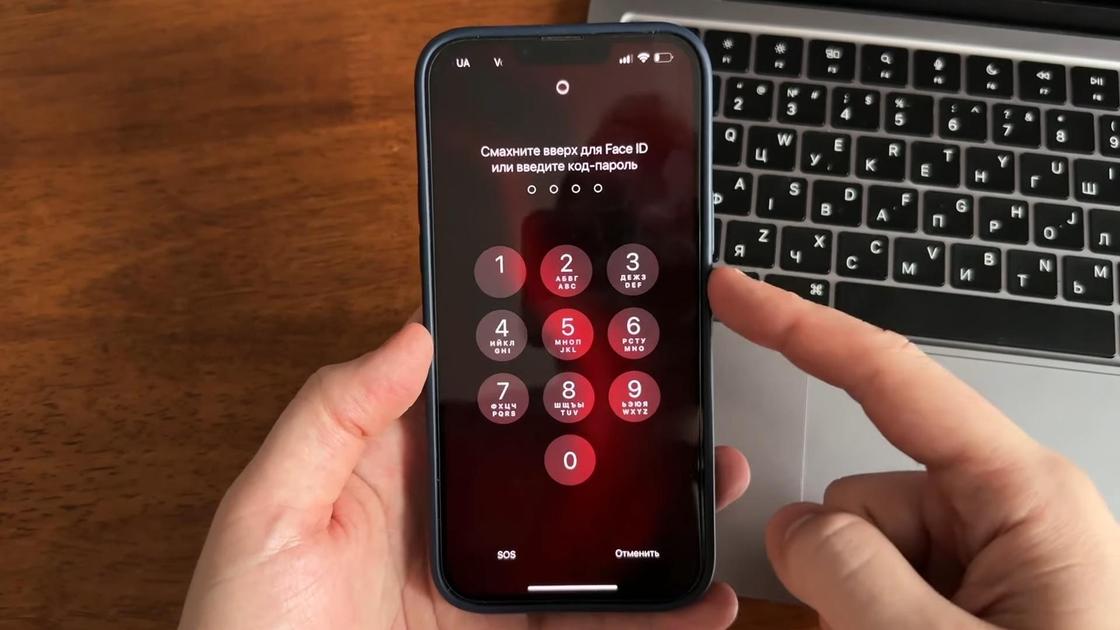
Если забыли пароль от iPhone, не спешите в отчаянии бежать в сервисный центр. Разблокировать гаджет можно самостоятельно. Для этого разработчики Apple предусмотрели несколько вариантов.
Через iTunes или Finder
Как разблокировать iPhone через iTunes? На сайте Apple пишут, что для этого необходимо перевести iPhone в режим восстановления. Это позволит восстановить доступ при помощи iTunes или Finder. Для этого понадобится подключить телефон к компьютеру. С Mac проблем с сопряжением нет, а на Windows нужно предварительно установить iTunes. Windows должна быть 10 или более поздней версии.
Когда ПК подготовили, выполните такие действия:
- Отключите iPhone от ПК, если подключен, и выключите телефон.
- Переведите iPhone в режим восстановления. Для этого на iPhone 8, iPhone 8 Plus, iPhone X и более поздних моделях, включая iPhone SE 2-го и 3-го поколения, используйте боковую кнопку. На iPhone 7 и iPhone 7 Plus — кнопку уменьшения громкости. На iPhone SE (1-го поколения), iPhone 6s и более ранних моделях — кнопку «Домой». Нажмите и удерживайте кнопку, указанную для вашей модели iPhone, и подключите его к компьютеру (кнопку не отпускайте).
- Удерживайте кнопку зажатой, пока на экране не отобразится режим восстановления, после чего можете ее отпустить. Если на этом моменте появится экран ввода кода-пароля, повторите вышеуказанные действия, пока не включите режим восстановления.
- На ПК откройте iTunes или Finder. В приложении найдите iPhone, который подключили.
- Когда появится предложение выполнить восстановление или обновление, выберите «Восстановить». Компьютер загрузит программное обеспечение для iPhone и запустит процесс восстановления. Если загрузка займет более 15 минут и устройство выйдет из режима восстановления, дождитесь завершения загрузки, затем выключите iPhone и начните сначала.
- Дождитесь завершения процесса.
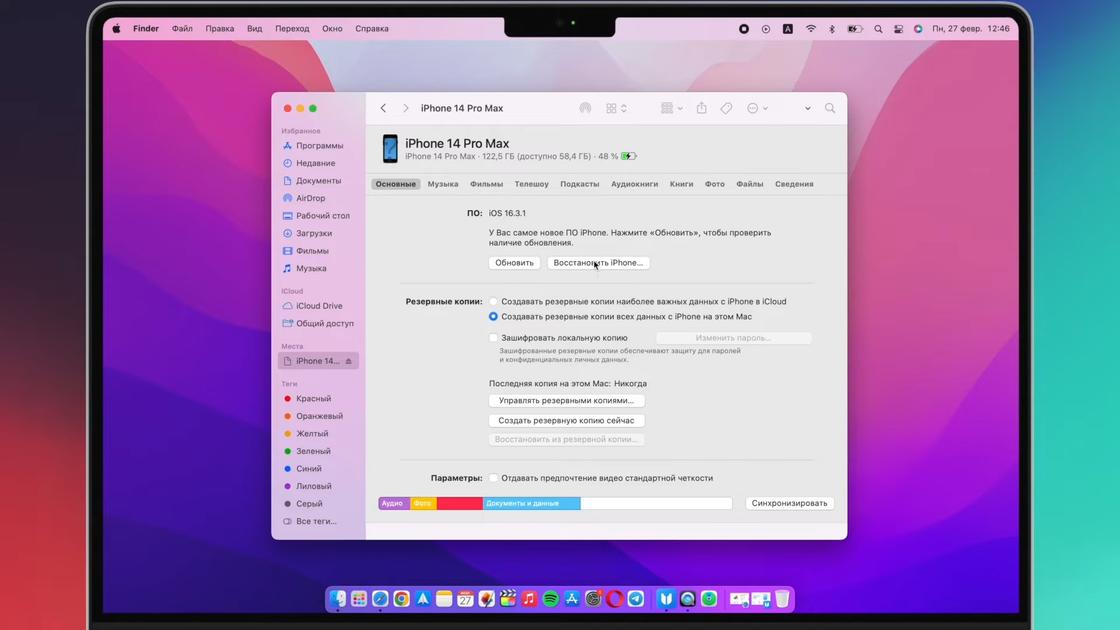
После окончания восстановления телефон перезагрузится. Затем появится экран настройки. Отключите телефон от ПК и настройте его, установив новый пароль.
При помощи старого кода-пароля
Как разблокировать iPhone без потери данных? На сайте Apple пишут, что можно воспользоваться старым паролем для разблокировки. Это возможно в течение 72 часов после установки нового кода. Для этого предусмотрена функция «Сброс код-пароля». Действия следующие:
- Когда на телефоне открыт экран блокировки, дается 5 попыток для ввода кода-пароля. Попробуйте ввести действующий пароль, который недавно установили. После 5 неудачных попыток на экране появится сообщение, что устройство недоступно, и сможете повторить попытку через несколько минут.
- Когда появится это сообщение, внизу нажмите на «Забыли код-пароль?».
- Выберите «Ввести предыдущий код-пароль».
- Введите старый код-пароль, а затем следуйте инструкции на экране, чтобы установить новый.
После получения доступа к iPhone через старый пароль, его необходимо будет аннулировать. Сделайте это в настройках. Выберите «Face-ID и код-пароль». Введите новый код-пароль и аннулируйте старый.
При появлении экрана «Защитная блокировка»
Как разблокировать iPhone без компьютера, если забыл пароль? На сайте Apple пишут, что для этого придется сбросить настройки iPhone. Понадобится пароль Apple ID и подключение к сотовой связи или Wi-Fi. Действия следующие:
- При появлении экрана блокировки пробуйте вводить пароль до тех пор, пока не появится сообщение, что устройство недоступно.
- Внизу нажмите на «Забыли код-пароль?».
- На экране защитной блокировки нажмите «Начать сброс [устройство]», чтобы подтвердить действие.
- Укажите пароль Apple ID. Так выйдете из учетной записи Apple ID.
- Теперь удалите все данные и настройки на iPhone. Для этого нажмите кнопку «Стереть [устройство]». Здесь будет предложен выбор — оставить eSIM или удалить eSIM вместе с данными. Выбирайте на свое усмотрение.
После выполненных действий iPhone перезагрузится. На экране появится инструкция по его настройке и установке нового кода-пароля. Если данные из устройства были сохранены на резервной копии, сможете их восстановить.
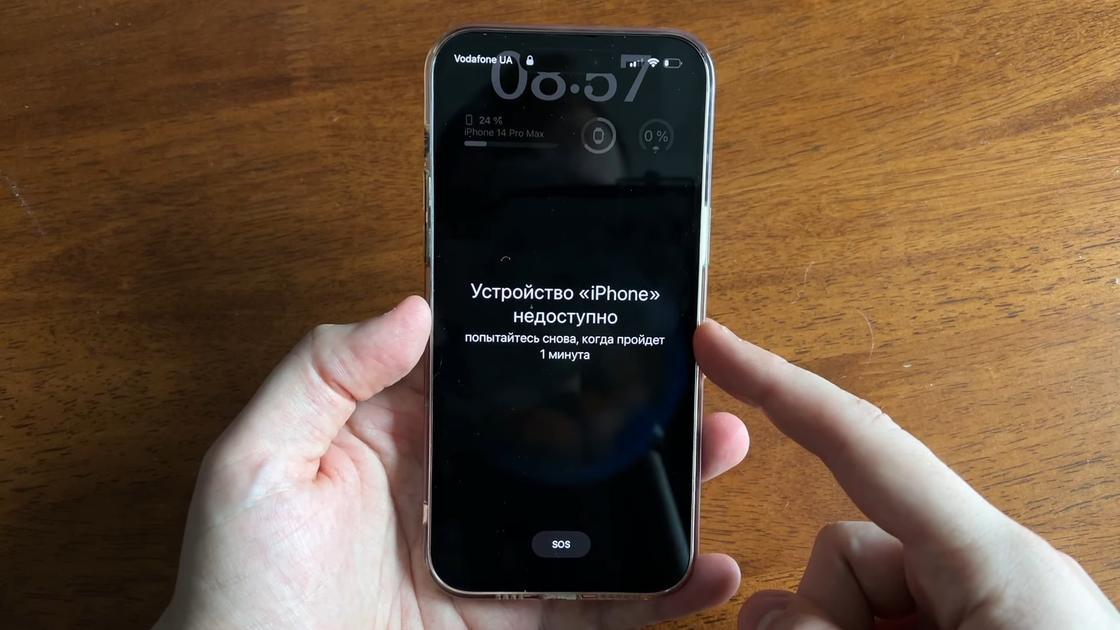
Перейти на экран «Защитная блокировка» можно только при наличии соединения с сотовой сетью или Wi-Fi, если на устройстве был предварительно включен локатор. После определенного количества попыток ввести код-пароль устройство либо сотрет данные, либо на нем отобразится экран «Защитная блокировка» и пункт «Забыли код‑пароль?» без таймера (в зависимости от предварительных настроек устройства).
Через iCloud
Если неправильно ввели код-пароль определенное количество раз, то iPhone заблокируется. Разблокировать в этом случае можно при помощи iCloud. Учтите, что этот вариант сработает, если знаете свой Apple ID, помните дополнительную почту и ответы на секретные вопросы. Понадобится доступ к интернету через ПК или другой смартфон.
Действия следующие:
- Зайдите на сайт iCloud на ПК или с другого телефона.
- Укажите Apple ID для входа в свою учетную запись, которая привязана к заблокированному iPhone.
- Перейдите в пункт «Все устройства» и выберите нужный гаджет.
- Выберите пункт «Стереть».
Таким образом все данные на телефоне будут удалены, и iPhone заработает без пароля. Если ранее была создана резервная копия, с ее помощью вернете все утерянные данные.
Через Finder в режиме восстановления (Recovery Mode)
Разблокировка через iTunes не всегда помогает достичь нужного результата. Часто приложение не видит устройства и не позволяет выполнить восстановление. В таком случае есть два пути:
- обновить программу iTunes на ПК (возможно, программа устарела) и попробовать снова;
- разблокировать iPhone через Recovery Mode в заводском проводнике Finder (есть на всех новых лэптопах от Apple).
Принцип заключается в подключении устройства к компьютеру и нажатии комбинации клавиш. Действия следующее:
- Выключите iPhone.
- Подключите смартфон к MacBook.
- Поочередно нажмите и быстро отпустите кнопки повышения, снижения громкости и блокировки (работает на iPhone 11 и выше).
Восстановление начнется самостоятельно. В приложении Finder на MacBook подтвердите все действия. На Windows этот способ не сработает, но на этой ОС можно установить сторонние программы для удаления пароля.
Через специальные программы для разблокировки iPhone
Если ни один из вышеперечисленных способов не работает, воспользуйтесь дополнительным софтом. Одним из самых надежных приложений считается Tenorshare 4uKey. Программа позволяет удалить пин, блокировку экранного времени (актуально, если на смартфоне установлен родительский контроль).
Действия следующие:
- Загрузите приложение с официального сайта на ПК или MacBook, установите его.
- Запустите приложение.
- Нажмите кнопку начала разблокировки.
- Выберите устройство и модель, а затем придерживайтесь инструкции на экране, чтобы перевести смартфон в режим восстановления.
- Загрузите необходимую прошивку для установки.
- Начните удаление пароля при помощи соответствующей кнопки.
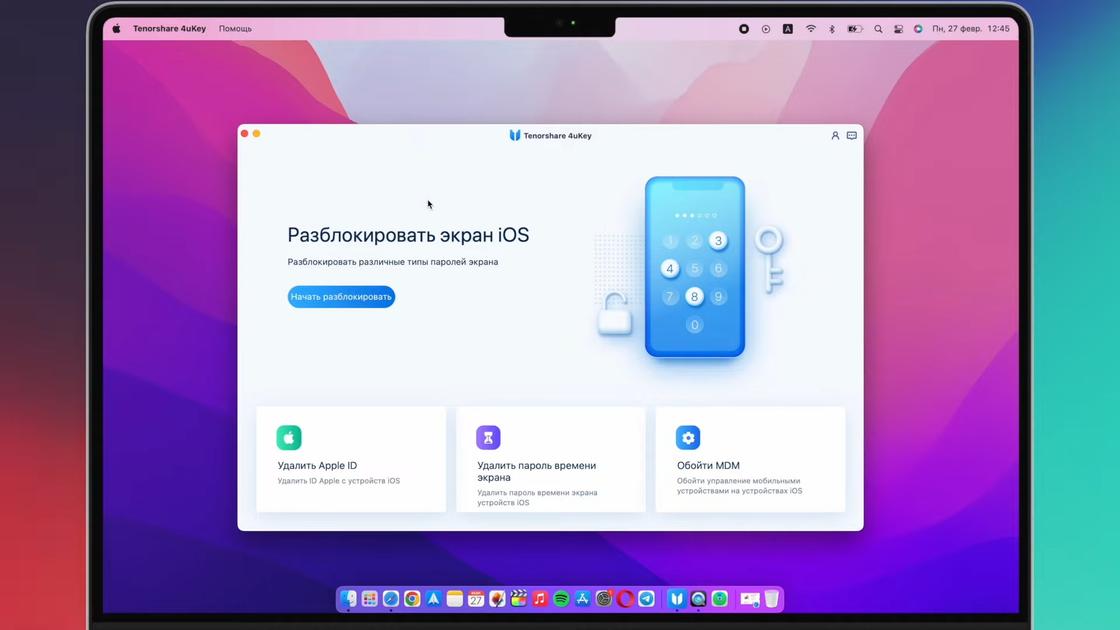
Дождитесь окончания процесса. В конце получите сообщение об успешном удалении пароля, после чего настройте iPhone как новый.
Если ни один из предложенных вариантов не сработал, обратитесь за помощью в сервисный центр Apple. Лучше не продолжать попытки самостоятельно разблокировать телефон. Велика вероятность окончательной блокировки устройства. Из такого состояния телефон не выведут даже специалисты.
Оригинал статьи: https://www.nur.kz/technologies/instructions/2050892-kak-razblokirovat-iphone-esli-zabyl-parol-6-sposobov/
